När du skriver tre eller fler bindestreck i rad i Microsoft Word visas en lång horisontell linje. Det kan vara din avsikt att infoga den här raden, eller så är det ett misstag.
Oavsett vad som är fallet, oavsett din avsikt, visar vi dig hur du tar bort en horisontell linje som automatiskt visas i Word. Och så att du är täckt kommer vi att förklara hur du gör det en gång, stoppa det från att hända i framtiden och sedan infoga en horisontell linje manuellt.
Hur man tar bort en enstaka horisontell linje i Word
Följ dessa steg om du vill göra en engångsborttagning av den horisontella linjen som visas automatiskt.
- Placera markören på linjen direkt ovanför den horisontella linjen.
- Gå till fliken Hem .
- Klicka på rullgardinsmenyn Kanter i avsnittet Stycke på menyfliksområdet och välj Ingen kant .
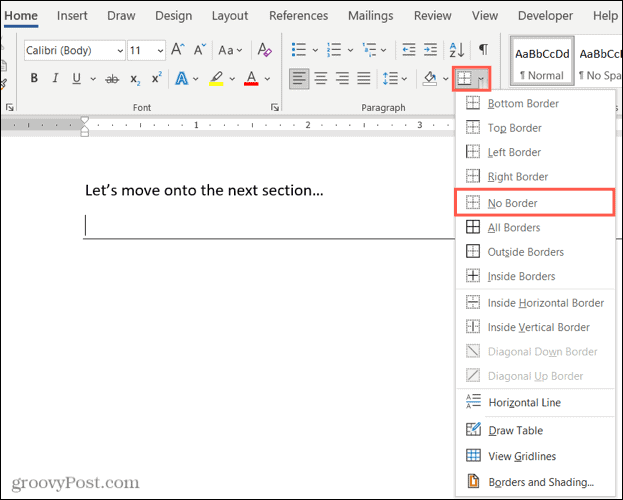
Och det är allt som finns! Den horisontella linjen borde försvinna lika snabbt som den såg ut.
Hur man inaktiverar den automatiska horisontella linjen i Word
Kanske vill du aldrig att en horisontell linje ska visas när du skriver tre eller fler bindestreck. Detta är en enkel inställning som du kan inaktivera i Word.
- I Windows går du till Arkiv > Alternativ > Korrektur . På Mac går du till Word > Inställningar i menyraden.
- Välj Autokorrigeringsalternativ (AutoCorrect på Mac).
- Välj AutoFormat medan du skriver längst upp.
- Under Använd medan du skriver avmarkerar du rutan för Kantlinjer .
- Klicka på OK i Windows och stäng fönstret på Mac, så kommer din ändring att tillämpas.
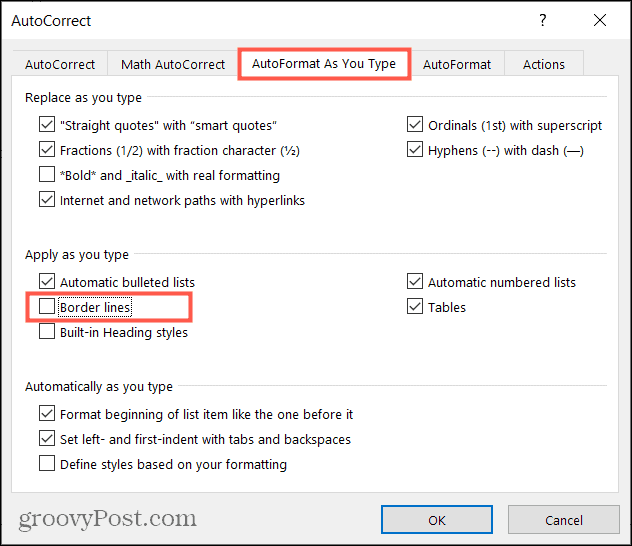
Nu behöver du inte längre bekymra dig om automatiska horisontella linjer. Och om du är intresserad av fler sätt att anpassa autokorrigering i Word på Windows och Mac, ta en titt på vår instruktion.
Hur man manuellt infogar en horisontell linje i Word
Om du bestämmer dig för att inaktivera den automatiska horisontella linjen och vill infoga en, kan du göra det manuellt.
- Placera markören där du vill att den horisontella linjen ska hamna under.
- Gå till fliken Hem .
- Klicka på rullgardinsmenyn Kanter i menyfliksområdet och välj Horisontell linje .
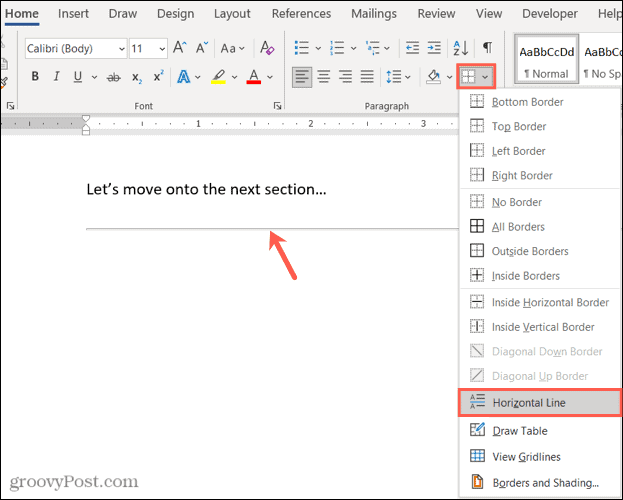
Den horisontella linjen kommer in i ditt dokument på raden under markören. Om du vill formatera raden markerar du den och använder verktygen i menyfliksområdet på fliken Hem.
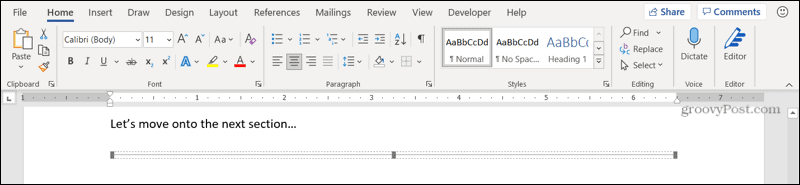
Styr den automatiska horisontella linjen i Word
Även om det kan vara bekvämt att få den horisontella linjen att visas om du letar efter ett sätt att separera avsnitt i ditt dokument, kan det också vara obekvämt att få den linjen att visas om det inte är din avsikt. Men nu vet du hur du blir av med det en gång för alla.
För mer, kolla in hur du hittar och ersätter formatering i både Word och Excel eller hur du arbetar med sid- och avsnittsbrytningar i Microsoft Word .
Håll dig uppdaterad med våra nya instruktioner genom att följa oss på Twitter eller gilla oss på Facebook !

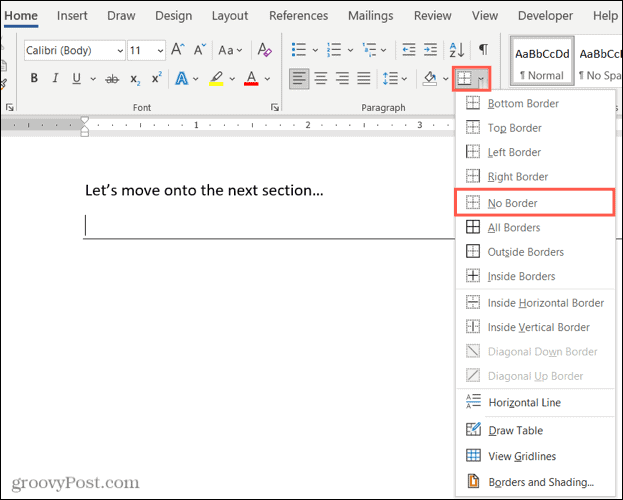
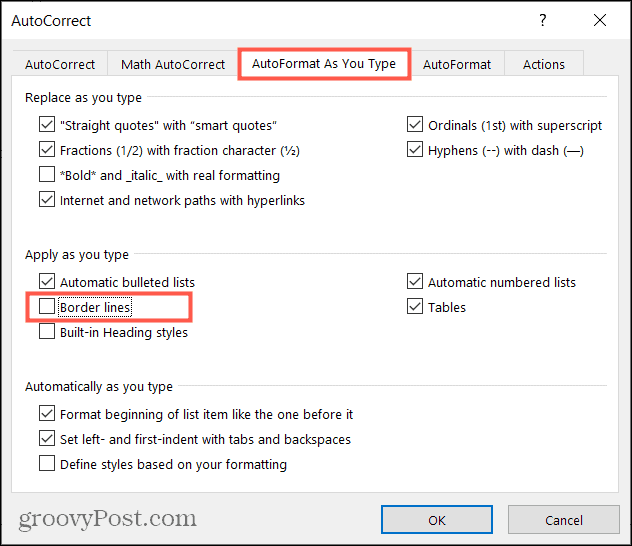
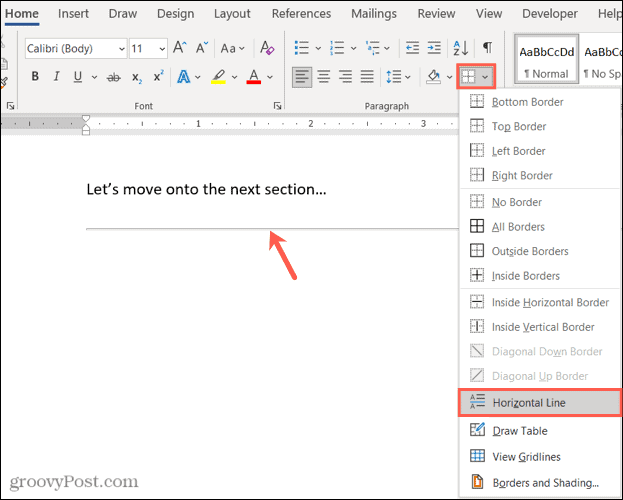
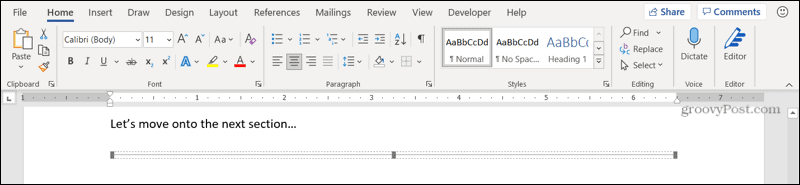



![[100% löst] Hur åtgärdar jag meddelandet Fel vid utskrift i Windows 10? [100% löst] Hur åtgärdar jag meddelandet Fel vid utskrift i Windows 10?](https://img2.luckytemplates.com/resources1/images2/image-9322-0408150406327.png)




![FIXAT: Skrivare i feltillstånd [HP, Canon, Epson, Zebra & Brother] FIXAT: Skrivare i feltillstånd [HP, Canon, Epson, Zebra & Brother]](https://img2.luckytemplates.com/resources1/images2/image-1874-0408150757336.png)